删除印象笔记内容及恢复方法
时间:2025-09-07 20:10:17 342浏览 收藏
还在为印象笔记内容管理烦恼?本文为你提供**印象笔记删除与恢复教程**,无论是误删重要笔记还是想清理无用信息,都能轻松应对。本文详细介绍了**如何删除单条笔记、批量删除多个笔记,以及永久清除回收站内容的方法**,确保彻底释放空间,保护个人隐私。同时,也提供了**恢复误删笔记的详细步骤**,让你不再担心数据丢失。此外,还介绍了**通过网页端管理删除状态**,实现跨设备同步管理。无论你是新手还是老用户,都能通过本教程掌握印象笔记的删除与恢复技巧,高效管理你的知识库。
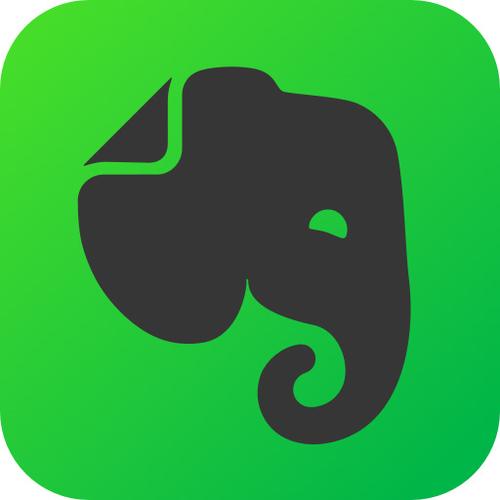
如果您在使用印象笔记时误删了重要内容,或希望清理不再需要的笔记,可能会遇到如何彻底删除或找回数据的问题。以下是针对删除与恢复操作的具体指导。
本文运行环境:MacBook Air,macOS Sonoma。
一、删除单条笔记
在日常使用中,当某条笔记不再需要时,可以直接将其删除以保持笔记库整洁。删除后的笔记会进入回收站,尚未永久清除。
1、打开印象笔记应用,找到需要删除的笔记。
2、点击该笔记进入详情页面。
3、在页面右上角找到删除按钮并点击。
4、确认弹出的提示框,笔记将被移至回收站。
二、批量删除多个笔记
当需要清理大量无用笔记时,使用批量操作可以显著提升效率。此方法适用于归档旧项目或整理分类混乱的内容。
1、在笔记列表中按住 Command 键(Mac)或 Ctrl 键(Windows),逐个点击选择多个目标笔记。
2、选中所有需要删除的笔记后,右键点击任意一条选中笔记。
3、从上下文菜单中选择移动到回收站选项。
4、系统提示确认操作时,点击确定完成批量删除。
三、永久清除回收站内容
默认情况下,印象笔记中的删除操作仅为软删除,数据仍保留在回收站中。若需彻底清除数据以释放空间或保护隐私,必须手动清空回收站。
1、在左侧边栏找到并点击回收站图标,进入已删除笔记列表。
2、查看回收站内的所有内容,确认无误后点击页面顶部的“清空回收站”按钮。
3、在弹出的警告窗口中选择“清空”,所有已删除笔记将被永久移除,无法通过常规方式恢复。
四、恢复误删笔记
若在删除后发现笔记仍有价值,可在回收站清空前将其恢复。此操作仅在笔记未被永久删除的情况下有效。
1、进入印象笔记左侧栏的回收站目录。
2、浏览列表,找到需要恢复的笔记条目。
3、右键点击该笔记,在弹出菜单中选择“恢复到笔记本”。
4、选择原始存储位置或指定新目标文件夹,点击确定完成恢复。
五、通过网页端管理删除状态
当桌面客户端出现异常或需要跨设备同步删除状态时,可通过网页端进行统一管理。网页版提供完整的笔记生命周期控制功能。
1、使用浏览器访问印象笔记官网并登录账户。
2、在笔记列表上方点击“笔记本”下拉菜单,选择回收站选项。
3、在网页界面中可查看所有已删除内容,并执行恢复或永久删除操作。
4、选中特定笔记后,点击顶部工具栏的“恢复”或“永久删除”按钮完成相应操作。
理论要掌握,实操不能落!以上关于《删除印象笔记内容及恢复方法》的详细介绍,大家都掌握了吧!如果想要继续提升自己的能力,那么就来关注golang学习网公众号吧!
-
501 收藏
-
501 收藏
-
501 收藏
-
501 收藏
-
501 收藏
-
414 收藏
-
219 收藏
-
111 收藏
-
130 收藏
-
491 收藏
-
320 收藏
-
403 收藏
-
461 收藏
-
265 收藏
-
210 收藏
-
182 收藏
-
465 收藏
-

- 前端进阶之JavaScript设计模式
- 设计模式是开发人员在软件开发过程中面临一般问题时的解决方案,代表了最佳的实践。本课程的主打内容包括JS常见设计模式以及具体应用场景,打造一站式知识长龙服务,适合有JS基础的同学学习。
- 立即学习 543次学习
-

- GO语言核心编程课程
- 本课程采用真实案例,全面具体可落地,从理论到实践,一步一步将GO核心编程技术、编程思想、底层实现融会贯通,使学习者贴近时代脉搏,做IT互联网时代的弄潮儿。
- 立即学习 516次学习
-

- 简单聊聊mysql8与网络通信
- 如有问题加微信:Le-studyg;在课程中,我们将首先介绍MySQL8的新特性,包括性能优化、安全增强、新数据类型等,帮助学生快速熟悉MySQL8的最新功能。接着,我们将深入解析MySQL的网络通信机制,包括协议、连接管理、数据传输等,让
- 立即学习 500次学习
-

- JavaScript正则表达式基础与实战
- 在任何一门编程语言中,正则表达式,都是一项重要的知识,它提供了高效的字符串匹配与捕获机制,可以极大的简化程序设计。
- 立即学习 487次学习
-

- 从零制作响应式网站—Grid布局
- 本系列教程将展示从零制作一个假想的网络科技公司官网,分为导航,轮播,关于我们,成功案例,服务流程,团队介绍,数据部分,公司动态,底部信息等内容区块。网站整体采用CSSGrid布局,支持响应式,有流畅过渡和展现动画。
- 立即学习 485次学习
